Excel中形状样式的使用方法
1、根据已有经验,生成散点图。

2、单击散点符号,选择所有散点符号。排岔

3、依次找到上方图表工具→格式→形悦温状轮廓。
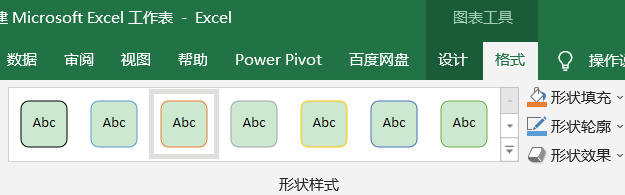
4、可以看到散点图中出择信低现了橙色折线。
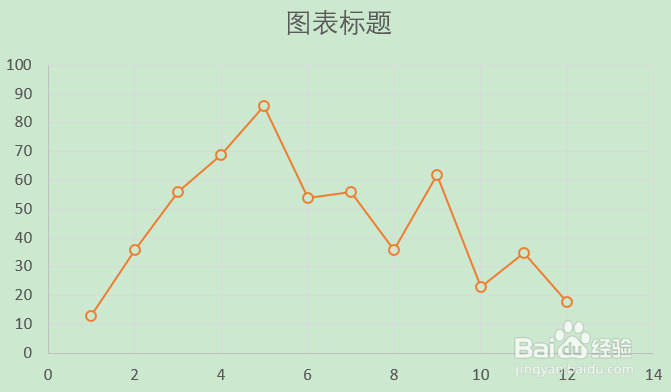
5、单击散点图空白处,不要单击符号。选择图表。

6、重复操作图表工具→格式→形状轮廓。可以看到图形边框变成了橙色。同样的图标,但选择的样本不同,效果不同。
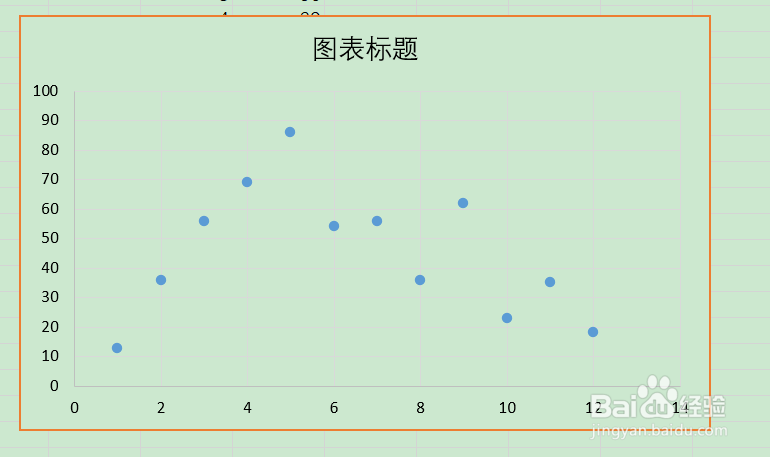
声明:本网站引用、摘录或转载内容仅供网站访问者交流或参考,不代表本站立场,如存在版权或非法内容,请联系站长删除,联系邮箱:site.kefu@qq.com。
阅读量:115
阅读量:91
阅读量:43
阅读量:162
阅读量:176